Máme připravený základ formuláře, který nyní upravíme.
Otevřeme si připojený příklad 09_20priklad.xlsx, kde máme připravený formulář na listě Příprava formuláře. Formulářové ovládací prvky jsme zatím umístili provizorně, upravíme nyní jejich polohu a velikost.
Označení formulářového prvku provádíme tak, že podržíme klávesu CTRL a klepneme na objekt myší. Označený objekt vypadá takto:

Umístíme kurzor myši na objekt a stiskneme pravé tlačítko. Z místní nabídky potvrdíme příkaz Formát ovládacího prvku. V dialogovém okně nastavíme velikost, např. Výška 0,8 a Šířka 4 cm (zatím se zde zobrazují aktuální rozměry)

Obdobně provedeme nastavení dalšího pole se seznamem, které jsme si připravili pro volbu barvy.
Na formuláři máme dále připravená 3 zaškrtávací pole, zatím jsou označená textem „políčko“:
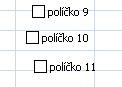
Místo tohoto provizorního textu zapíšeme nyní skutečné položky, tak jak jsou uvedeny na listě ceník, tedy: airbagy, klimatizace, kožená sedadla. Políčka přejmenujeme jednotlivě – umístíme kurzor na provizorní text, stiskneme pravé tlačítko myši a z místní nabídky potvrdíme příkaz Upravit text. Do oblasti…